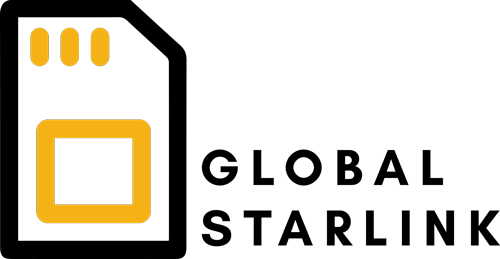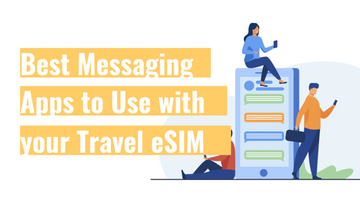How to activate an eSIM using a QR Code?
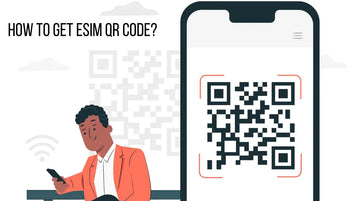
Cómo activar un eSIM usando un código QR en 4 pasos
Antes de activar tu eSIM, asegúrate de que tu teléfono esté:
- Desbloqueado: Tu teléfono no debe estar restringido a un operador específico. Si lo compraste sin contrato, lo más probable es que esté desbloqueado. Si no estás seguro, contacta con tu operador para confirmarlo.
- Compatible con eSIM: La mayoría de los smartphones fabricados en 2018 o después son compatibles con eSIM. Verifica nuestra lista de dispositivos compatibles con eSIM para asegurarte de que tu teléfono lo sea.
Paso 1: Compra un eSIM
- Visita el sitio web de Global Starlink.
- Selecciona un eSIM para el destino al que viajarás.
- Registra tu Fecha de llegada.
- Te enviaremos por correo electrónico el código QR de tu eSIM dentro de las 24 horas de recibir tu registro de la fecha de llegada.
Paso 2: Instala tu eSIM
Escanea el código QR del eSIM que recibiste por correo electrónico para comenzar la instalación.
(Nota: Debes escanear el código QR desde la configuración de eSIM de tu teléfono, no a través de la cámara. Para escanear el código QR, muéstralo en una pantalla separada, como la de tu computadora portátil.)

Desde la pantalla de inicio, ve a Configuración > Móvil > Añadir eSIM > Usar código QR


📌 Por favor, espera de 2 a 3 minutos mientras tu eSIM se instala en tu dispositivo.
📌 Por favor, NO salgas, canceles ni elimines el eSIM durante o después de la instalación. El código QR de eSIM es solo para una instalación. Una vez eliminado o cancelado durante el proceso de instalación, no podremos reinstalar, reenviar ni regenerar tu perfil de eSIM. Si encuentras algún problema durante la instalación del eSIM o experimentas dificultades al usar el eSIM después de la instalación, contáctanos inmediatamente. No se realizarán reembolsos.
Añadir eSIM para Android:
Desde la pantalla de inicio, ve a Configuración > Conexiones > Administrador de SIM > Añadir eSIM > Usar código QR
(Ten en cuenta que en los dispositivos Android, el menú puede variar ligeramente dependiendo de la marca y modelo. Estamos usando un teléfono Samsung como ejemplo.)

Cuando se te solicite, toca "Añadir" > Espera de 2 a 3 minutos para que se active el eSIM > toca "Hecho"

📌 Por favor, espera de 2 a 3 minutos mientras tu eSIM se instala en tu dispositivo.
📌 Por favor, NO salgas, canceles ni elimines el eSIM durante o después de la instalación. El código QR de eSIM es solo para una instalación. Una vez eliminado o cancelado durante el proceso de instalación, no podremos reinstalar, reenviar ni regenerar tu perfil de eSIM. Si encuentras algún problema durante la instalación del eSIM o experimentas dificultades al usar el eSIM después de la instalación, contáctanos inmediatamente. No se realizarán reembolsos.
Alternativa: Instalación Manual
Si no tienes acceso a una pantalla separada para mostrar tu código QR y escanearlo, también puedes instalar el eSIM manualmente ingresando la información de activación:
- Dirección SM-DP+
- Código de Activación
- Código de Confirmación (deja en blanco si no está disponible)
Añadir eSIM Manualmente para iPhone:

Añadir eSIM Manualmente para Android:

📌 Toda la información de activación que necesitas está en el correo electrónico con tu código QR de eSIM.
📌 Asegúrate de ingresar la Dirección SM-DP+ y el Código de Activación exactamente como se proporciona en el correo electrónico. Cualquier carácter adicional o espacio (por ejemplo, http:// antes de la Dirección SM-DP+) causará un error.
Paso 3: Activar tu plan eSIM
Después de que el eSIM se haya instalado en tu teléfono, tu correo electrónico de "eSIM lista para activar" te indicará cuándo se activará tu plan eSIM y comenzará tu servicio.
Existen dos tipos de activación:
- eSIMs que se activan cuando te conectas a una red local compatible: La mayoría de los eSIMs se activan cuando llegas a tu destino y enciendes tu línea eSIM. Una vez que tu teléfono esté conectado a una red compatible en tu destino, tu plan eSIM se activará y comenzará tu periodo de servicio. Podrás empezar a usar los datos de tu eSIM en pocos minutos.
- eSIMs que se activan automáticamente en tu fecha de llegada registrada: Algunos eSIMs se activan en tu fecha de llegada registrada, incluso si no has aterrizado en tu destino o aún no has instalado el eSIM.
Paso 4: Conectar a una red local
Una vez que hayas llegado a tu destino y estés listo para usar tu eSIM, sigue estos pasos para conectarte:
- Enciende tu línea eSIM
- Establece los datos móviles en la línea eSIM
- Activa el Roaming de Datos
- Configura el APN con el que te proporcionamos
📌 Puedes encontrar la configuración del APN en el correo electrónico de "eSIM lista para activar"
Conectar a una red local para iPhone:


Conectar a una red local para Android: